reComputer R1000とFINを使用したサイトグラフィックの作成
はじめに
FIN Framework(FIN)は、統合、制御、管理、分析、可視化、接続が可能なアプリケーションスイートを備えたソフトウェアフレームワークです。その機能は、OEMによって様々な製品やサービスに統合することができます。
この記事では、FIN FrameworkのGraphics Builderの使用方法と、Graphics Builderを使用したSite Graphicの作成方法を説明します。
はじめに
このプロジェクトを開始する前に、ここで説明するようにハードウェアとソフトウェアを事前に準備する必要があります。
ハードウェアの準備
| reComputer R1000 |
|---|
 |
ソフトウェアの準備
- FIN Frameworkのインストール方法については、このwikiを参照してください。
サイトグラフィック作成の手順
新しいサイトグラフィックの作成
ステップ1: 4つのFloorを作成しました。Floorの作成方法については、このwikiを参照してください。次に、対応するSiteの下にコンテキストを配置します。ここではTowerパスの下に配置します。
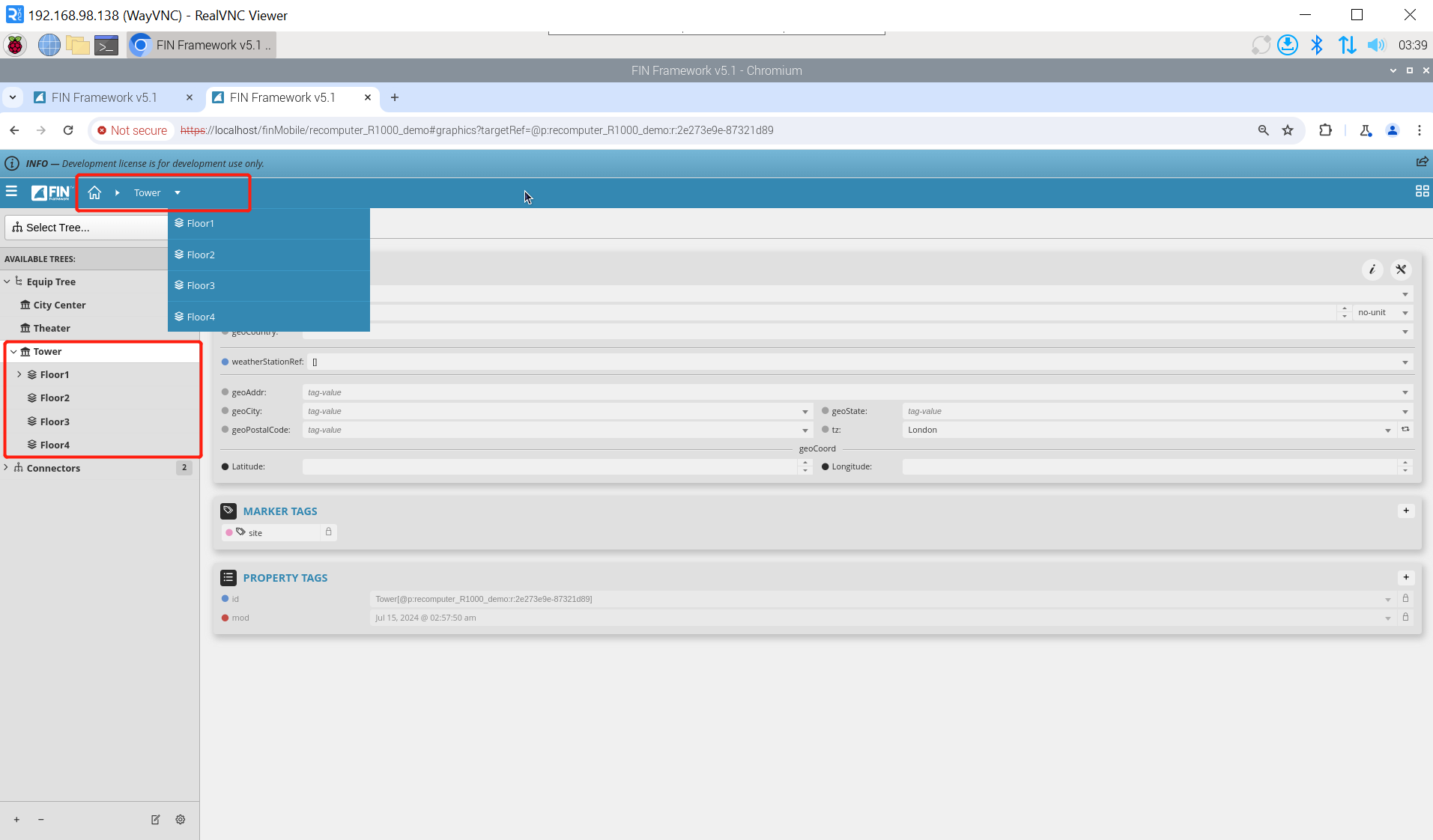
ステップ2: 新しいGraphicを作成し、編集インターフェースに入ります。Graphic Builder => newをクリックすると、Create a Graphicのポップアップウィンドウが表示されます。Top Level Graphicの作成との違いは、ここでの2番目のプロパティがSelect floors to include in site graphicになることです。作成したすべてのFloorを選択し、最後にOKをクリックします。その後、新しく作成したGraphicが右側に表示されます。CC Main => Editをクリックして編集インターフェースに入ります。
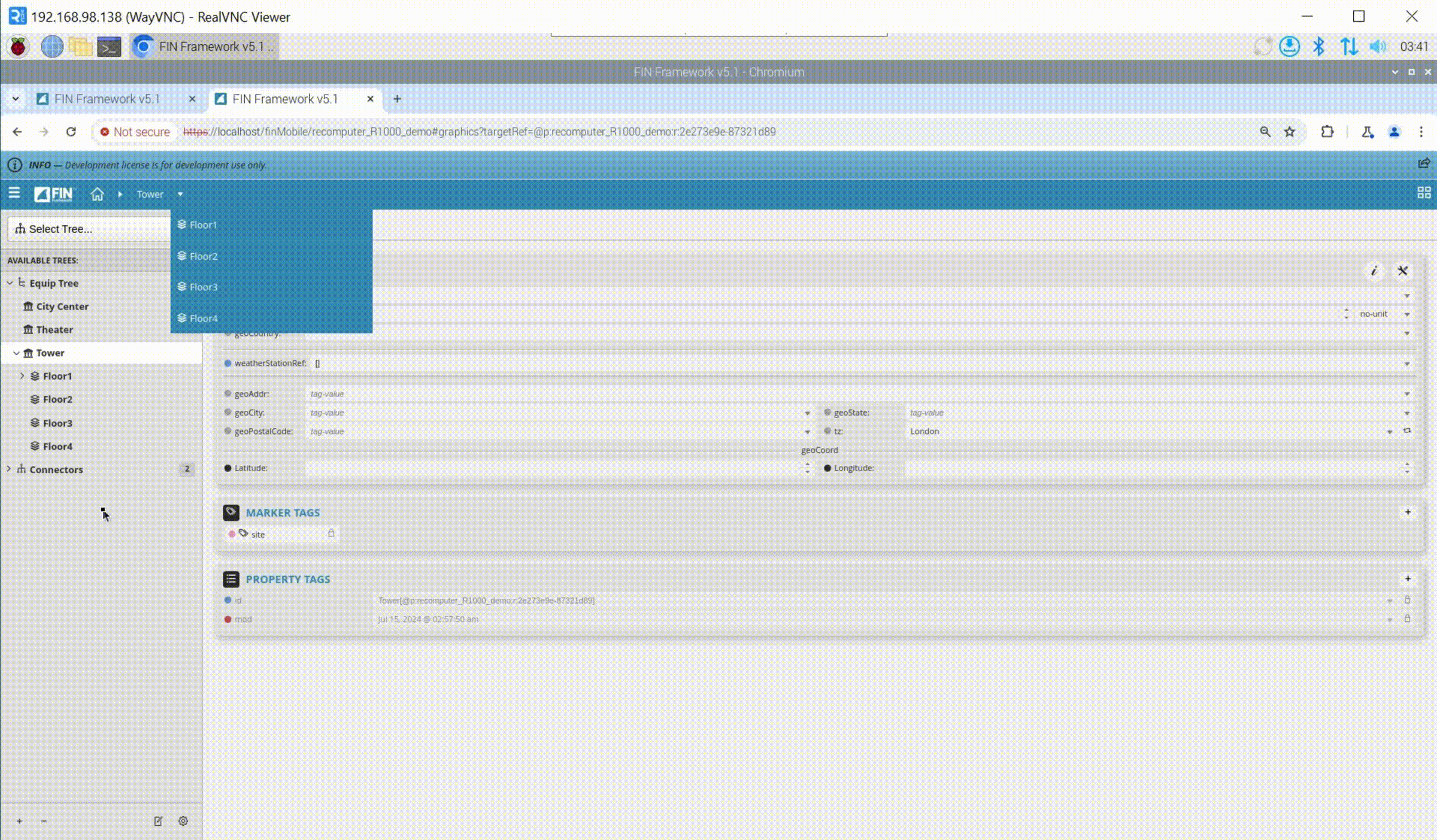
新しいサイトグラフィックの設定
ステップ1: 背景画像をインポートします。まず、左下のプロパティバーでBACGROUNDを選択し、TYPEをIMAGEとして選択し、背景画像をワークスペースにインポートし、サイズを調整して固定します。背景画像をインポートする方法は2つあります。1つ目の方法は、フォルダから編集ボックスに直接ドラッグすることです。2つ目の方法は、左下のBROWSEをクリックすることです。以前に特定の画像をインポートしたことがある場合は、ここをクリックしてその画像を見つけることができます。インポート後、マウスを右クリックしてArrange => Send to backを選択し、画像を最下層に移動します。
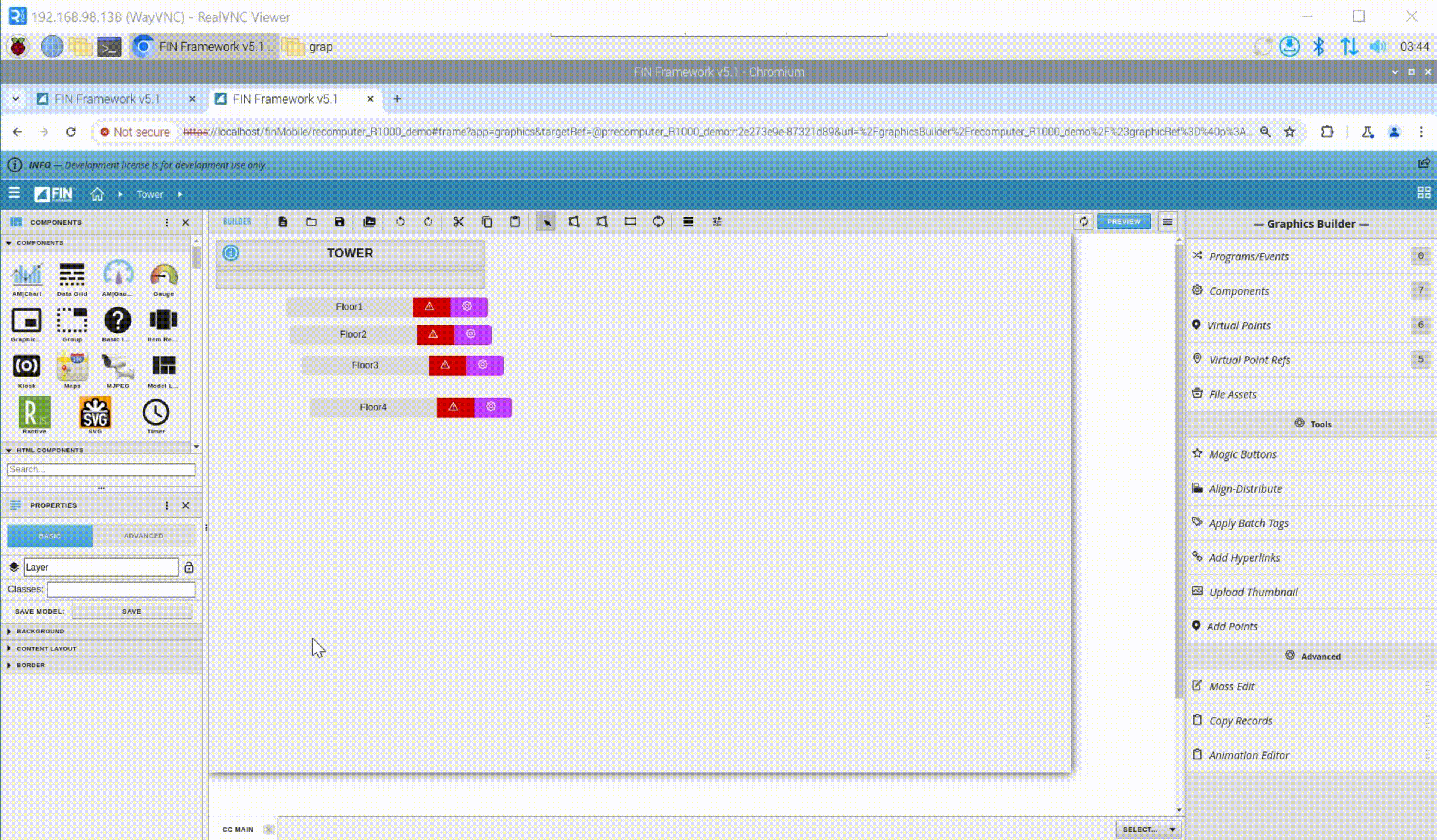
ステップ2: ラベル位置を調整します。4つのFloorをインポートしたため、システムが自動的に4つのラベルを生成しました。美観のため、これらのラベルを各フロアに1対1でマッピングしました。
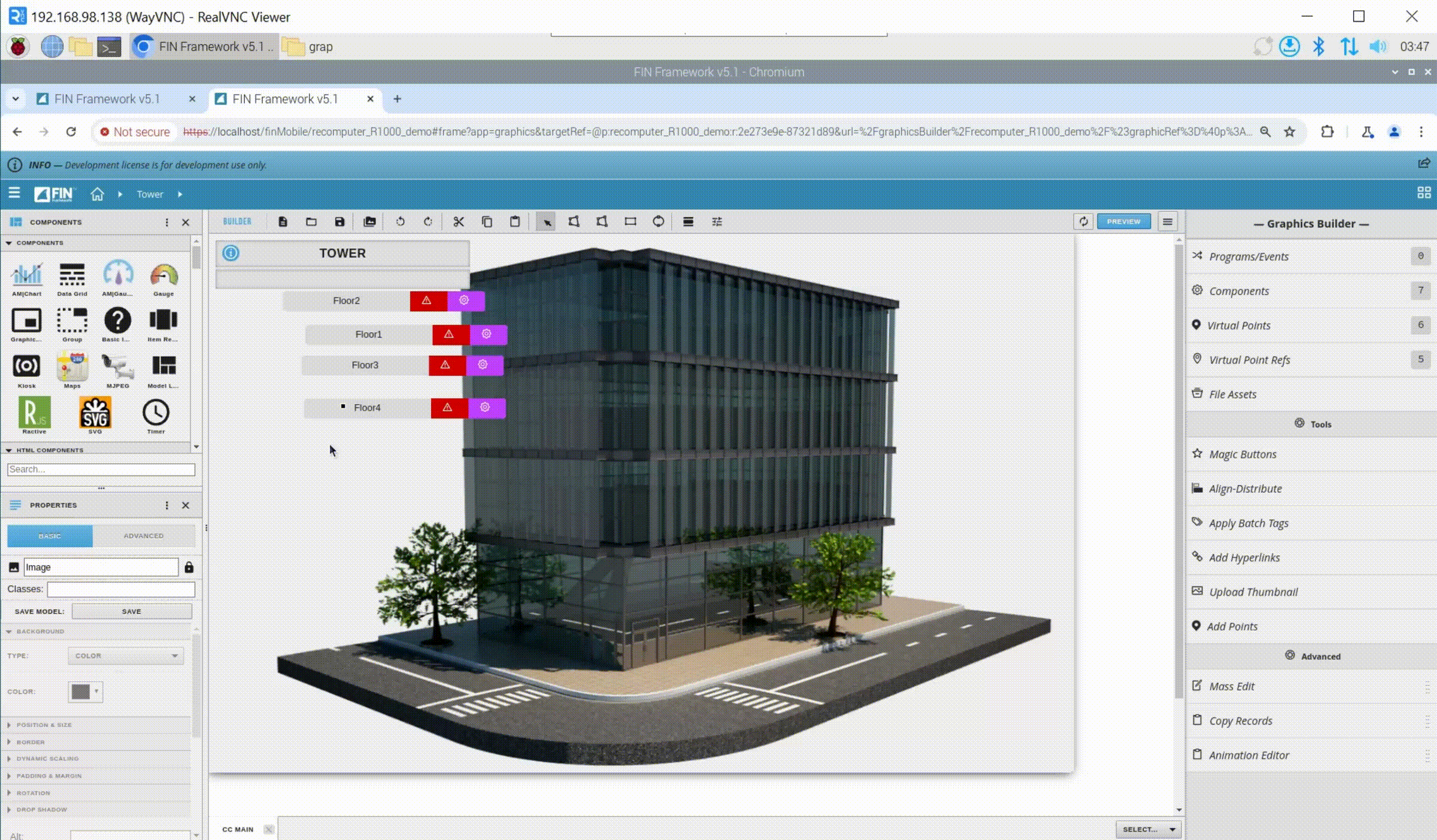
ステップ3: ポリゴンを描画します。polygon Toolを使用してポリゴンを描画し、各Floorの位置をマークします。
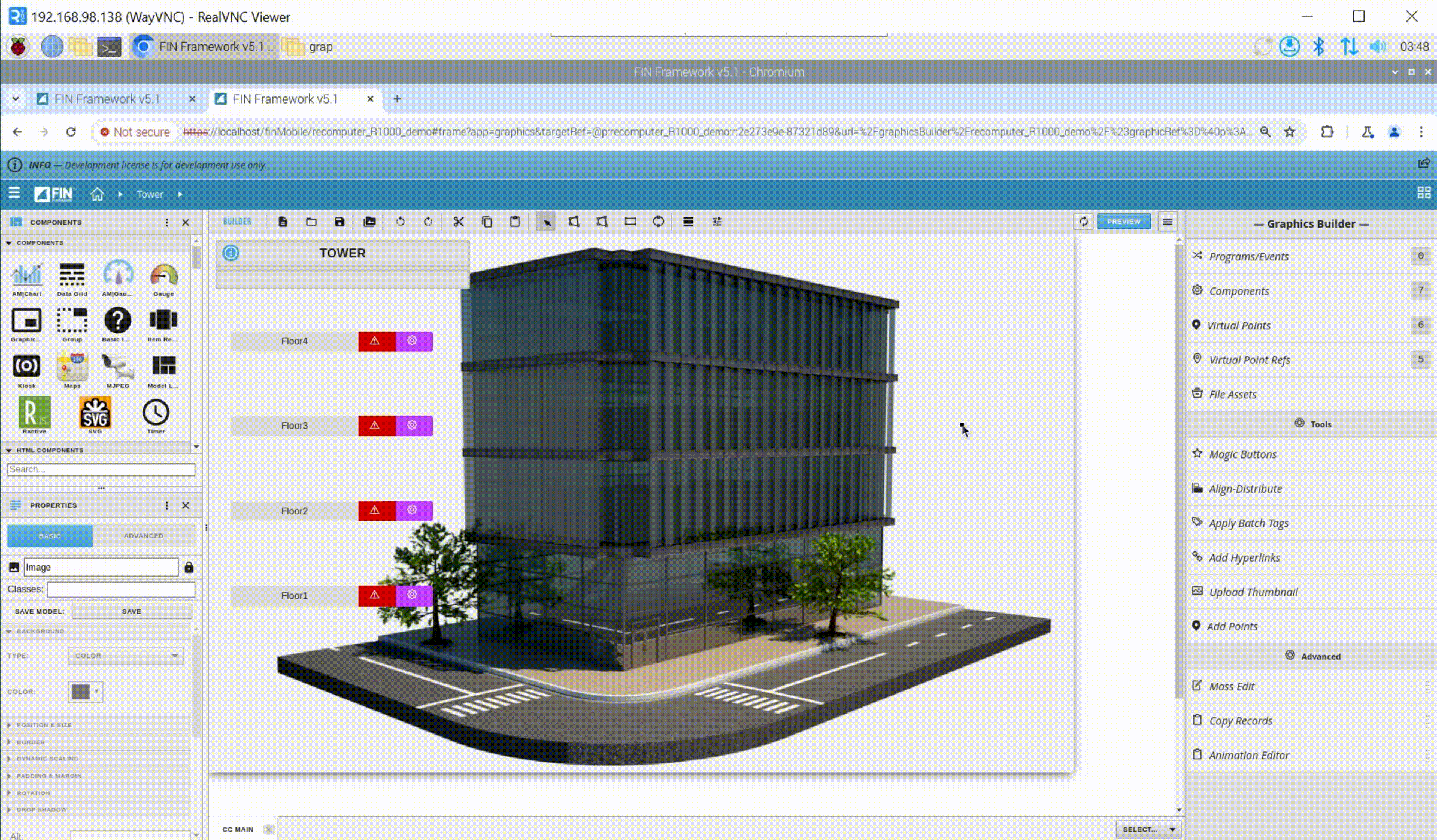
ステップ4: Virtual pointsを追加します。左側のVirtual pointsパネルに切り替え、選択したFloorに一致するvirtual pointを選択し、描画したポリゴンにドラッグします。
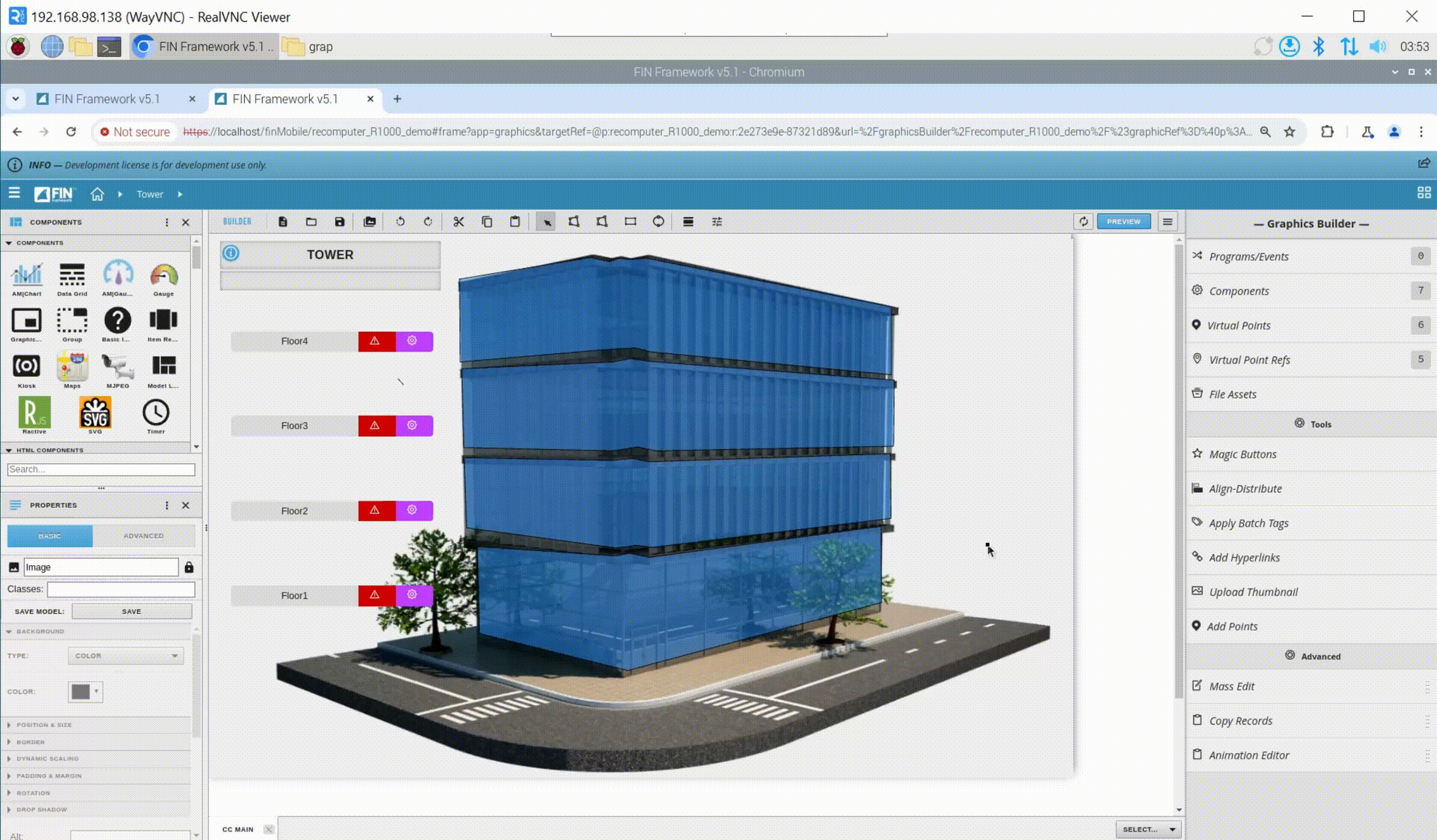
ステップ5: ポリゴンを透明にします。
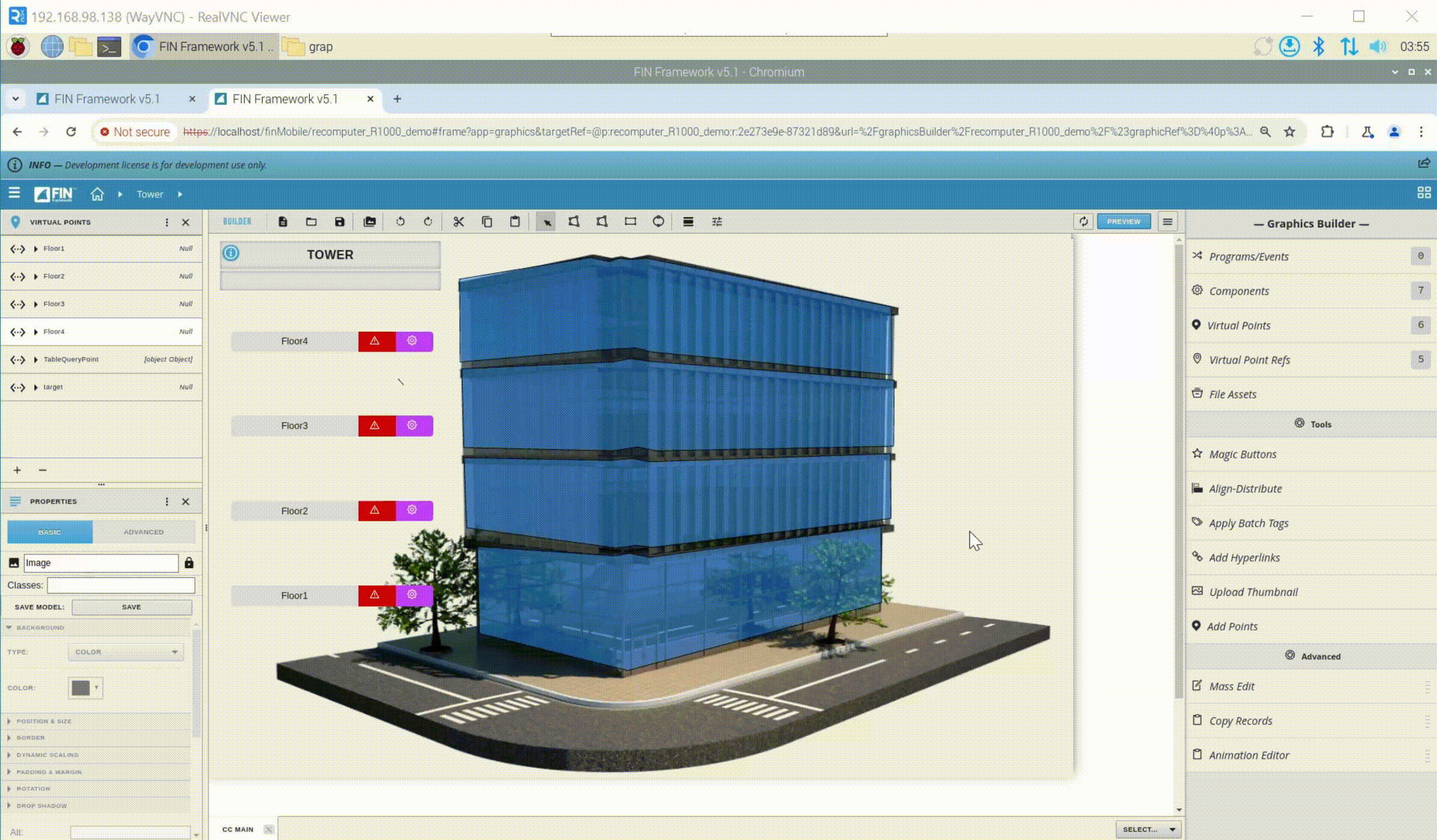
ステップ6: 設定を保存した後、Top Level Graphicから新しいSite graphicに入ることができます。
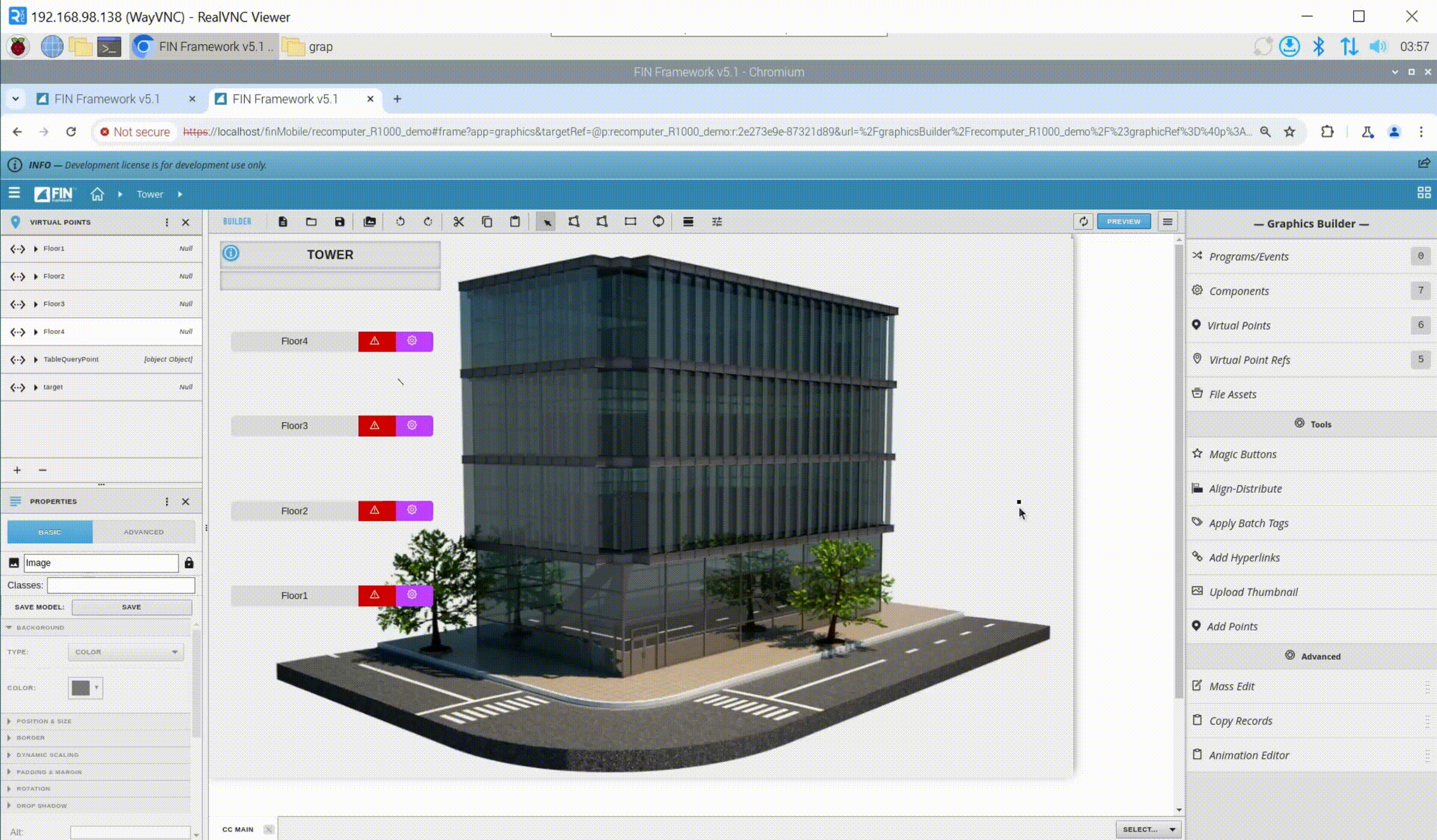
技術サポートと製品ディスカッション
弊社製品をお選びいただきありがとうございます!弊社製品での体験ができるだけスムーズになるよう、さまざまなサポートを提供しています。さまざまな好みやニーズに対応するため、複数のコミュニケーションチャネルを提供しています。